- Auteur Lauren Nevill [email protected].
- Public 2023-12-16 18:51.
- Dernière modifié 2025-01-23 15:19.
Le serveur de messagerie Yandex vous permet de travailler confortablement avec le courrier électronique, de rationaliser le travail avec les lettres et de les distribuer dans les dossiers nécessaires. Si vous n'avez plus besoin de dossier, vous pouvez facilement le supprimer en quelques clics de souris.
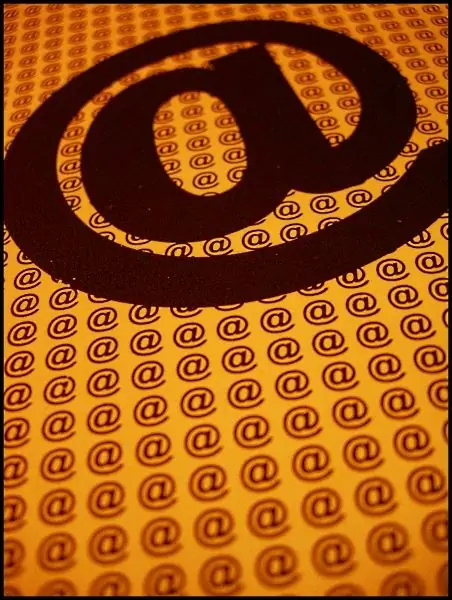
Instructions
Étape 1
Lancez votre navigateur de la manière habituelle et entrez dans votre boîte de réception en entrant le nom d'utilisateur et le mot de passe appropriés. Vous serez redirigé vers la page de gestion du courrier.
Étape 2
Dans le coin supérieur droit de la page, recherchez l'option "Paramètres" (elle se situe sous votre adresse e-mail) et cliquez sur la ligne avec le bouton gauche de la souris. Vous serez dirigé vers une fenêtre avec un choix de différentes options pour configurer le bon fonctionnement de la messagerie.
Étape 3
Dans cette fenêtre, sélectionnez la section "Dossiers et étiquettes", à partir de laquelle vous pouvez modifier et supprimer des dossiers. Cliquez sur le lien de ligne correspondant avec le bouton gauche de la souris.
Étape 4
En passant au niveau suivant, vous verrez une fenêtre avec une barre de défilement, qui contient une liste de tous les dossiers actuellement disponibles. Les actions possibles sont situées à gauche de la fenêtre. Veuillez noter que les dossiers fournis par le service de messagerie par défaut sont situés dans la liste ci-dessus. Les dossiers que vous avez créés vous-même se trouvent ci-dessous. Recherchez le dossier que vous souhaitez supprimer.
Étape 5
Afin d'effectuer une action avec un dossier, vous devez d'abord le sélectionner. Pour ce faire, placez le curseur sur le nom du dossier souhaité et cliquez dessus avec le bouton gauche de la souris. Après avoir terminé cette étape, les boutons avec les actions disponibles sont activés.
Étape 6
Cliquez sur le bouton "Supprimer" et revenez à la fenêtre principale. Attention: cette procédure ne nécessite pas de confirmation, vous ne pourrez donc pas l'annuler en cas d'erreur. Tous les messages qui se trouvaient dans le dossier distant seront supprimés avec lui.






